Airplay kan inte ansluta har varit ett problem för många Apple-användare som vill ansluta sin enhet till en större skärm för screencast. Oförmågan att ansluta det är ett problem, och idag kommer vi att lösa det snabbt med de standardmetoder du kanske har hittat på webben. Du behöver inte ladda ner ytterligare programvara för att åtgärda problemet, särskilt när dessa åtgärder är vad du har följt. Fortsätt läsa för att veta mer!
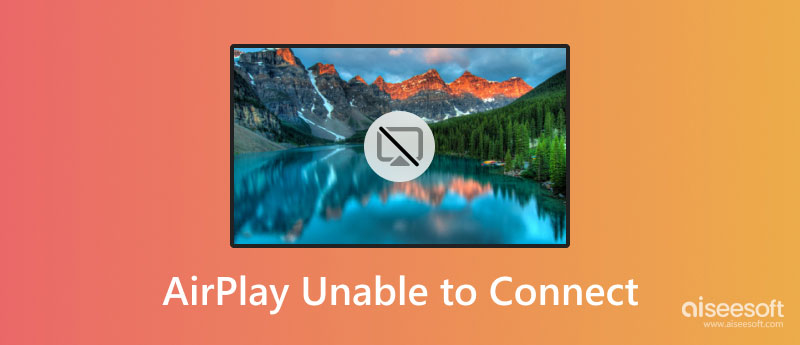
Vet du orsaken till att AirPlay inte fungerar? Det finns tre populära anledningar till att det inte är korrekt. Läs informationen nedan för att veta vad som kan vara anledningen till att den inte kan ansluta till.
1. Enheten är inte ansluten till samma nätverk
Om Airplay inte kan ansluta till Samsung TV kan problemet vara nätverksstörningar. Eftersom Airplay är ett trådlöst sätt att ansluta en telefon till en TV, är en internetanslutning avgörande. Om enheten inte är ansluten till samma nätverk kan den inte ansluta till TV:n eller skanna resultatet.
2. Airplay är inte kompatibelt
Många TV-apparater stöder inte Apple Airplay, så om du vill få Airplay att fungera bra måste du köpa en Apple TV för att undvika kompatibilitetsproblem.
3. Långsam Internetanslutning
Internetanslutning är viktigt och långsamt internet kan vara anledningen till att du inte kan använda Airplay ordentligt, särskilt om du vill strömma videor. Om din anslutning är instabil måste du fixa det genom att uppgradera MBPS, eller så kan du minska antalet personer som är anslutna till internet genom att ändra lösenordet.
För de som fortsätter att läsa den här artikeln, betyder det att du vill lösa oförmågan att ansluta till Airplay? I så fall kan du läsa lösningarna vi har lagt till i den här delen.
1. Anslut den till samma nätverk
Eftersom vi har lagt till ett problem med nätverket är den bästa lösningen att åtgärda det genom att se till att båda enheterna är anslutna till samma nätverk och inte en hotspot. Om det inte fungerar, försök att starta om telefonen och TV:n och återansluta den till samma nätverk.
2. Kompatibilitet och uppdatera enheten
Till exempel tillverkas inte Samsung-enheter av Apple Inc., och det kan vara problematiskt att ansluta en icke-Apple-enhet för screencasting. Om din TV fortfarande använder den gamla versionen, försök sedan uppdatera operativsystemet till den senaste versionen för att Airplay ska kunna ansluta till den. Det är viktigt att kontrollera om operativsystemet på din iPad och iPhone är uppdaterat, och den gamla versionen OS kan vara anledningen till att du inte kan ansluta AirPlay.
3. Ta med din iOS eller iPod närmare för Airplay
Anta att avståndet mellan TV:n och iOS-enheten är för långt; då kommer det att ha svårt att upptäcka och ansluta TV:n till screencasten. I så fall är det fördelaktigt att komma närmare enheten du vill ansluta till. Försök att minska avståndet om Airplay inte ansluter.
4. Kontrollera brandväggen på Mac
När brandväggsinställningar är aktiverade och blockerar inkommande anslutningar, kan den blockera enheten från Airplay-anslutningen. Om du vill veta hur du stänger av det på Mac, följ stegen nedan.
5. Starta om båda enheterna
Det bästa för att lösa problemet är att starta om eller starta om enheten, och den här metoden är det enklaste sättet att göra det eftersom du bara behöver hålla ned strömknappen för att stänga av och slå på den. Om det fortfarande inte fungerar kan du skapa ett e-postmeddelande och skicka en rapport till Apples huvudwebbsida.
Istället för att överföra videorna du spelar på din iPhone till en dator för en bättre skärm, varför inte prova Aiseesoft telefonspegel? Denna applikation är den bästa när det gäller skärmspegling. Varje tum av åtgärder som händer på din iPhone-skärm kommer att replikeras på datorns skärm. Här kan du njuta av att titta på videor i en mer detaljerad rörelse jämfört med miniskärmen på din iOS-enhet.
100 % säker. Inga annonser.
Trots att den är den bästa skärmspeglingsappen är den gratis att ladda ner på Windows och Mac. Så du är intresserad av den här applikationen. I så fall kan du nu klicka på nedladdningsknappen som vi har lagt till nedan och börja snabbt ansluta, spegla och njuta av att titta på videor på din PC.
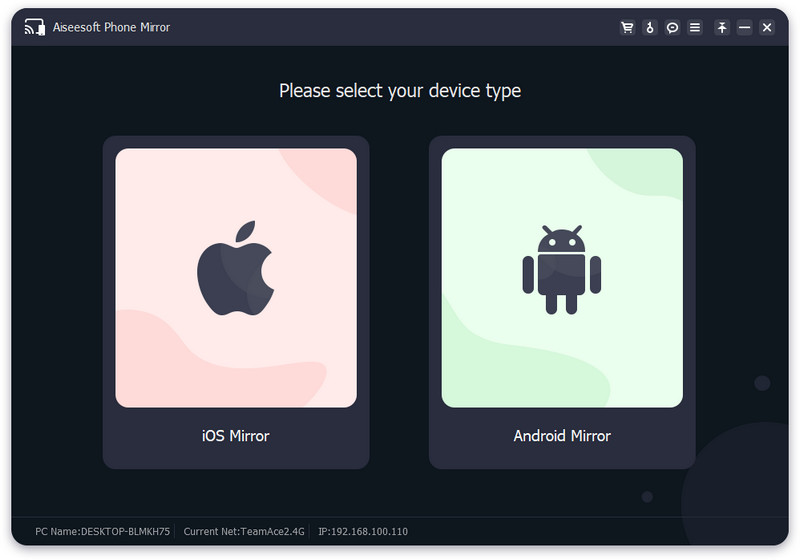
Varför fungerar inte iPad-spegelskärmen?
Eftersom iOS och iPad båda är Appledevices, är frågan om iPad spegelskärm fungerar inte kan likna det vi har nämnt, såsom internetanslutning, hårdvarukrav och enhet som inte är ansluten till samma nätverk. För att fixa det, starta om din iPad genom att stänga av den och starta om den.
Vad gör AirPlay bäst?
Istället för att ladda ner eller köpa en app på App Store kan du använda AirPlay direkt på din enhet för att enkelt screencasta din iOS till en smart TV som Apple TV.
Har alla iPhones AirPlay?
Inte alla iPhone-enheter kan AirPlay. De flesta av enheterna som släpptes 2012 och fram till nu har AirPlay-funktion, men de tidigare utgivna iPhone-enheterna har inte funktionen.
Slutsats
Varför är AirPlay kan inte ansluta? Om du har läst detta noggrant och noggrant har den här artikeln besvarat den frågan. Förutom att fastställa orsakerna till problemet, tillhandahåller vi också fem lösningar som du kan använda för att lösa anslutningsproblemet du stöter på på AirPlay. Dessutom inkluderar vi den bästa applikationen för att spegla skärmar på PC, oavsett om det är med tråd eller inte, även om du använder iOS eller Android. Om du saknar den appen bör du läsa om del 3 eftersom vi nämnde den Aiseesoft telefonspegel och dess förmågor. För läsarna som är förvirrade över ämnet här, kan du rådfråga oss genom att lämna en kommentar nedan, och om du gillar att läsa, vänligen ge oss fem stjärnor.

Phone Mirror kan hjälpa dig att casta din telefonskärm till din dator för bättre överblick. Du kan också spela in din iPhone/Android-skärm eller ta ögonblicksbilder som du vill medan du speglar.
100 % säker. Inga annonser.